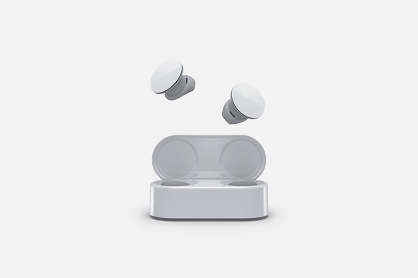Surface 이어버드를 사용하여 PowerPoint 프레젠테이션을 제어합니다. 클릭커가 필요하지 않습니다.
중요: 제스처를 사용하여 프레젠테이션을 제어하려면 Windows 10 위해 Surface 오디오 앱에서 Surface 이어버드를 페어링해야 합니다. Windows 10 Surface Audio 앱을 시작하기 위한 지침은 여기에서 확인할 수 있습니다.
페어링되면 PowerPoint 에서 기능을 사용하도록 설정해야 합니다.
-
F5 키를 누르거나 슬라이드 쇼 > 처음부터 선택하여 프레젠테이션을 시작합니다.
-
슬라이드 쇼에서 슬라이드를 마우스 오른쪽 단추로 클릭하고 Surface Earbuds 설정 아래에서 제스처를 사용하여 프레젠테이션 컨트롤을 선택합니다. 이 설정은 이후의 모든 프레젠테이션에 대해 저장됩니다.
이제 왼쪽 이어버드에서 앞뒤로 살짝 밀어 슬라이드 쇼 모드에서 프레젠테이션을 탐색할 수 있습니다. 두 번 탭하여 포함된 비디오를 재생하거나 일시 중지합니다.
참고 항목
디지털 펜을 사용하여 슬라이드 쇼 원격 제어